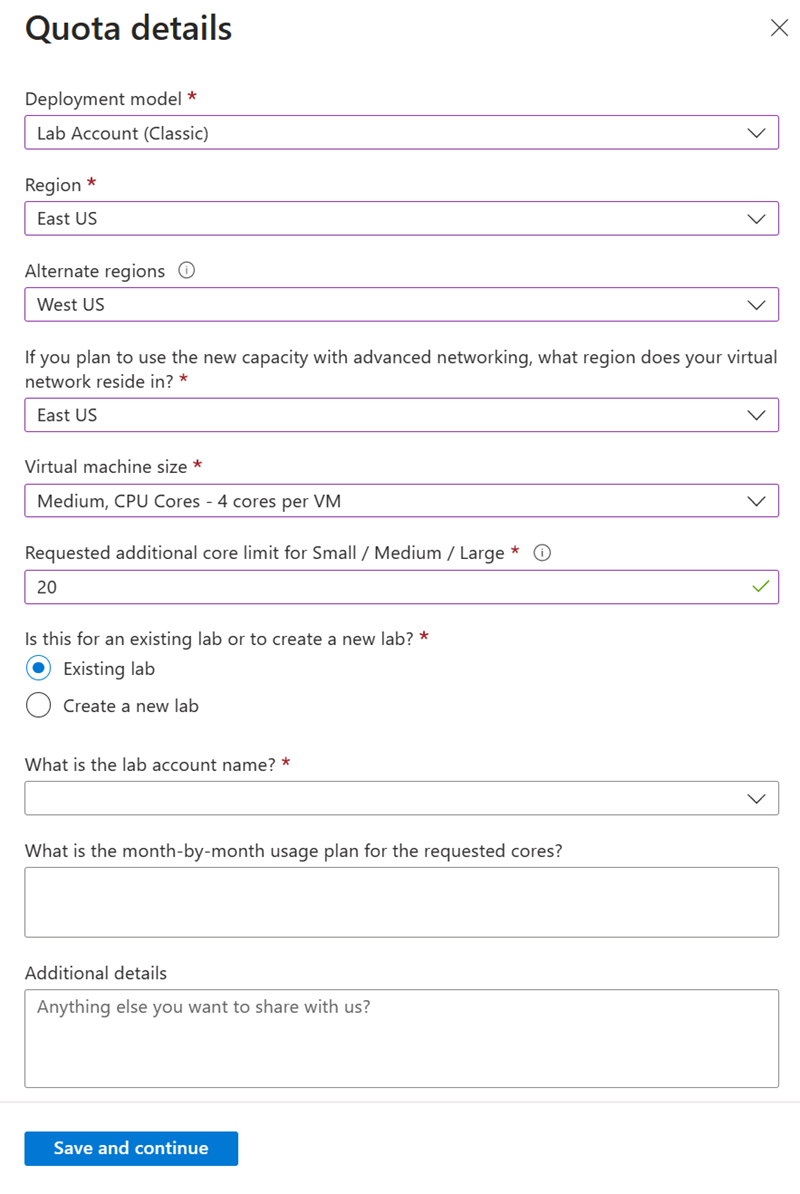Meminta peningkatan batas inti
Artikel ini menjelaskan cara mengirimkan permintaan dukungan untuk meningkatkan jumlah inti untuk Azure Lab Services di langganan Azure Anda. Pertama, kumpulkan informasi yang diperlukan untuk permintaan tersebut.
Saat mencapai batas inti untuk langganan, Anda dapat meminta peningkatan batas inti untuk terus menggunakan Azure Lab Services. Peningkatan terkadang disebut peningkatan kapasitas atau peningkatan kuota. Proses permintaan memungkinkan tim Azure Lab Services untuk memastikan bahwa langganan Anda tidak terlibat dalam kasus penipuan atau penyebaran skala besar yang tidak disengaja dan tiba-tiba.
Prasyarat
Untuk membuat permintaan dukungan, akun Azure Anda memerlukan peran Pemilik, Kontributor, atau Kontributor Permintaan Dukungan di tingkat langganan.
Untuk memverifikasi kuota langganan saat ini sebelum Anda mengirimkan permintaan dukungan, akun Azure Anda memerlukan peran Pemilik atau Kontributor di tingkat langganan.
Bersiap untuk mengirimkan permintaan
Sebelum Anda membuat permintaan dukungan untuk peningkatan batas inti, kumpulkan informasi yang diperlukan, seperti jumlah dan ukuran inti dan wilayah Azure. Anda mungkin juga harus melakukan beberapa persiapan sebelum membuat permintaan.
Membuat rencana lab
Untuk membuat permintaan kapasitas Azure Lab Services, Anda harus memiliki paket lab. Jika Anda belum memiliki paket lab, ikuti langkah-langkah ini untuk membuat rencana lab.
Memverifikasi kapasitas yang tersedia
Sebelum Anda menghitung jumlah inti tambahan yang Anda butuhkan, verifikasi kapasitas yang tersedia dalam langganan Anda dengan menentukan penggunaan dan kuota saat ini. Anda dapat melihat dengan tepat di mana kapasitas Anda saat ini digunakan. Anda mungkin menemukan kapasitas tambahan dalam rencana lab atau lab yang tidak digunakan.
Menentukan wilayah untuk lab Anda
Sumber daya Azure Lab Services dapat ada di berbagai wilayah. Anda dapat memilih untuk menyebarkan sumber daya di beberapa wilayah yang dekat dengan pengguna lab. Untuk informasi selengkapnya tentang wilayah Azure, bagaimana mereka berhubungan dengan geografi global, dan layanan mana yang tersedia di setiap wilayah, lihat Infrastruktur global Azure.
Tentukan jumlah inti VM dalam permintaan Anda
Dalam permintaan dukungan Anda, berikan jumlah total inti. Total ini mencakup inti yang ada dan inti yang ingin Anda tambahkan.
Azure Lab Services mengelompokkan ukuran VM bersama-sama dalam grup ukuran:
- Inti Kecil / Sedang / Besar
- Inti Sedang (Virtualisasi Berlapis) / Besar (Virtualisasi Berlapis)
- Inti Kecil (Komputasi GPU)
- Inti GPU kecil (Visualisasi)
- Inti GPU sedang (Visualisasi)
Anda meminta inti VM untuk wilayah Azure tertentu. Saat Anda memilih wilayah dalam permintaan dukungan, Anda dapat melihat penggunaan saat ini dan batas saat ini per grup ukuran.
Untuk menentukan jumlah total inti untuk permintaan Anda, gunakan persamaan ini: total VM cores = (current # cores for the size group) + ((# cores for the selected VM size) * (# VMs))
Misalnya, Anda memerlukan lebih banyak kapasitas untuk 20 VM Sedang . Anda sudah memiliki VM berikut:
| Ukuran komputer virtual | Core per VM | # Komputer virtual | Total inti |
|---|---|---|---|
| Bentuk dan | 2 | 10 | 20 |
| Medium | 4 | 20 | 80 |
| GPU kecil | 6 | 5 | 30 |
Jumlah inti saat ini untuk grup ukuran Kecil/Sedang/Besar adalah 20 (Small) + 80 (Medium) = 100 cores. Anda tidak menghitung inti GPU Kecil karena berada dalam grup ukuran yang berbeda.
Jumlah total inti VM untuk 20 VM Sedang lebih banyak adalah 100 + (4 cores per Medium VM) * 20 = 180 cores.
Praktik terbaik untuk meminta peningkatan batas inti
Waktu yang diperlukan untuk menetapkan kapasitas bervariasi tergantung pada ukuran VM, wilayah, dan jumlah inti yang diminta. Anda tidak perlu melalui proses permintaan kapasitas tambahan sering. Untuk memastikan bahwa Anda memiliki sumber daya yang Anda butuhkan saat membutuhkannya, Anda harus:
- Minta kapasitas sejauh mungkin.
- Jadilah fleksibel di wilayah tempat Anda meminta kapasitas, jika memungkinkan.
- Kenali bahwa kapasitas tetap ditetapkan untuk masa pakai langganan. Saat paket lab atau lab dihapus, kapasitas tetap ditetapkan ke langganan.
- Minta kapasitas tambahan hanya jika Anda membutuhkan lebih dari yang sudah ditetapkan ke langganan Anda.
- Buat permintaan inkremental untuk inti VM daripada membuat permintaan massal yang besar. Pecahkan permintaan untuk sejumlah besar inti menjadi permintaan yang lebih kecil untuk fleksibilitas ekstra dalam bagaimana permintaan tersebut terpenuhi.
Memulai permintaan dukungan baru
Anda dapat mengikuti langkah-langkah ini untuk meminta peningkatan batas inti:
Di portal Azure, navigasikan ke paket lab atau akun lab Anda, lalu pilih Minta peningkatan batas inti.
Pada halaman Permintaan dukungan baru, masukkan informasi berikut, lalu pilih Berikutnya.
Nama Nilai Tipe masalah Batas layanan dan langganan (kuota) Langganan Pilih langganan yang permintaannya berlaku. Jenis kuota Azure Lab Services Pada tab Detail tambahan, pilih Masukkan detail di bagian Detail masalah.
Membuat permintaan peningkatan batas inti
Saat Anda meminta peningkatan batas inti, berikan informasi untuk membantu tim Azure Lab Services mengevaluasi dan bertindak atas permintaan Anda secepat mungkin. Semakin banyak informasi yang Anda berikan dan semakin lama Anda menyediakannya, semakin cepat tim Azure Lab Services dapat memproses permintaan Anda.
Bergantung pada apakah Anda menggunakan akun lab atau paket lab, Anda perlu memberikan informasi yang berbeda di halaman Detail kuota.
| Nama | Nilai |
|---|---|
| Model Penyebaran | Rencana Lab |
| Wilayah | Pilih wilayah di geografi Azure tempat Anda menginginkan inti tambahan. |
| Apakah jaringan virtual Anda berada di wilayah yang sama seperti di atas? | Pilih Ya, Tidak, atau N/A, tergantung pada apakah Anda menggunakan jaringan tingkat lanjut dan memiliki jaringan virtual di wilayah yang Anda pilih. |
| Ukuran Mesin Virtual | Pilih ukuran komputer virtual yang Anda butuhkan untuk inti baru. |
| Batas inti total yang diminta | Masukkan jumlah total inti yang Anda butuhkan. Angka ini mencakup inti yang ada dan jumlah inti tambahan yang Anda minta. Untuk mempelajari cara menghitung jumlah total inti, lihat Menentukan jumlah total inti dalam permintaan Anda. |
Setelah Anda memasukkan informasi dan detail yang diperlukan, pilih Simpan dan lanjutkan.
Menyelesaikan permintaan dukungan
Untuk menyelesaikan permintaan dukungan, masukkan informasi berikut:
Selesaikan sisa tab Detail tambahan permintaan dukungan:
Informasi diagnostik tingkat lanjut
Nama Nilai Izinkan pengumpulan informasi diagnostik tingkat lanjut Pilih Ya atau Tidak. Metode dukungan
Nama Nilai Paket dukungan Pilih paket dukungan Anda. Keparahan Pilih tingkat keparahan masalah. Metode kontak pilihan Pilih email atau telepon. Ketersediaan Anda Masukkan ketersediaan Anda. Bahasa dukungan Tentukan pilihan bahasa Anda. Informasi kontak
Nama Nilai Nama depan Masukkan nama depan Anda. Nama belakang Masukkan nama belakang Anda. email Masukkan email kontak Anda. Email tambahan untuk pemberitahuan Masukkan email untuk pemberitahuan. Nomor Masukkan nomor telepon kontak Anda. Negara/wilayah Masukkan lokasi Anda. Simpan perubahan kontak untuk permintaan dukungan di masa mendatang. Pilih kotak centang untuk menyimpan perubahan. Pilih Selanjutnya.
Pada tab Tinjau + buat , tinjau informasi, lalu pilih Buat.
Konten terkait
- Untuk informasi selengkapnya tentang batas kapasitas, lihat Batas kapasitas di Azure Lab Services.
- Pelajari selengkapnya tentang berbagai ukuran komputer virtual dalam panduan administrator.
- Pelajari selengkapnya tentang proses umum untuk membuat permintaan dukungan Azure.
Saran dan Komentar
Segera hadir: Sepanjang tahun 2024 kami akan menghentikan penggunaan GitHub Issues sebagai mekanisme umpan balik untuk konten dan menggantinya dengan sistem umpan balik baru. Untuk mengetahui informasi selengkapnya, lihat: https://aka.ms/ContentUserFeedback.
Kirim dan lihat umpan balik untuk